SonyVegas筛选、剪辑视频的方法和技巧
Vegas应用

主讲
赵士滨、 赵士滨、陈华竣
1
Sony Vegas的简单应用
• •
–
• •
Vegas界面 基本概念
非线性编辑
线性编辑——磁带 非线性编辑——磁盘
•Байду номын сангаас
– – – –
实例练习
裁剪视频 添加特效 添加字幕 关键帧
2
Vegas界面
3
练 习
• • 视频裁剪
找到分割点,使用“S”键
添加字幕
1. 2. 3. 媒体发生器中选择文字方式 调节字幕背景颜色为透明 添加到画面轨道上方 选中视频块—右键—视频事件平移/裁切 调整整个画面轨道:轨道运动 一个轨道上的两个重叠的视频块 转场特效页面中选择效果,拖动到重叠的视频块中
5
综合练习
• 面部模糊处理——动态马赛克的制作 动态马赛克的制作 1. 在某些时候,要加上马赛克的部分是动态的,即马赛克的位置或大小在改 变,这种称为“动态马赛克”。如:在追踪拍摄中,被拍摄对象的位置不 停的发生变化,此时要隐藏被拍摄对象,就可以用动态马赛克。 2. 将视频分别加入到到两个轨道中,这样两个视频轨道上的影像完全一致 3. 单击上方视频轨的“独奏”按钮,这样视频预览窗口中只会显示该轨道的 影像。 4. 视频特效——区域切割(cookie cutter)——圆形中心,拖放到轨道一上的 影像上。 5. 拖动“大小”滑块设置切割区域的尺寸,让其尺寸和人物面部差不多。 6. 拖动“调整位置”按钮可以移动切割区域,让其正好覆盖在人物面部,此 时在预览窗口中可以看到切割效果;拖动“播放尺”观看影像。 7. 在人物的面部位置发生改变,则单击“增加关键帧”按钮加入关键帧,调 节该帧处切割区域的位置和大小,让其覆盖人物面部,点击该关键帧,右 键选择“保持不变”,然后再继续播放。 8. 重复上述步骤,直至影像结束,这样切割区域一直保留在人物的面部。 9. 视频特效——像素化(pixelate)——中等,拖放到轨道一影像上,此时出 现对话框可调节马赛克的属性,形成马赛克效果。
如何使用VegasPro进行视频剪辑和特效制作
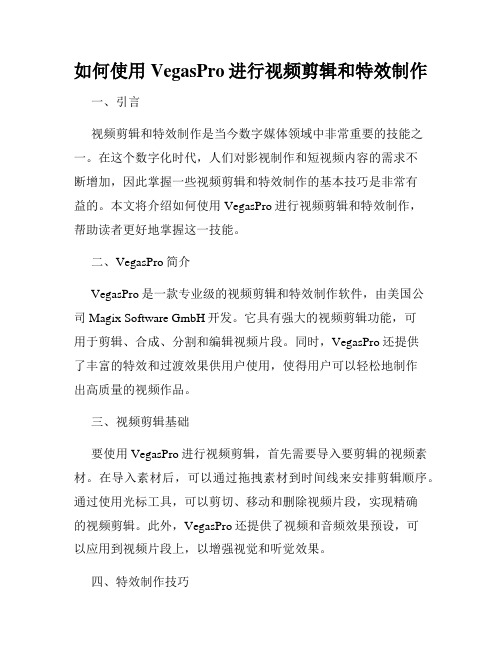
如何使用VegasPro进行视频剪辑和特效制作一、引言视频剪辑和特效制作是当今数字媒体领域中非常重要的技能之一。
在这个数字化时代,人们对影视制作和短视频内容的需求不断增加,因此掌握一些视频剪辑和特效制作的基本技巧是非常有益的。
本文将介绍如何使用VegasPro进行视频剪辑和特效制作,帮助读者更好地掌握这一技能。
二、VegasPro简介VegasPro是一款专业级的视频剪辑和特效制作软件,由美国公司Magix Software GmbH开发。
它具有强大的视频剪辑功能,可用于剪辑、合成、分割和编辑视频片段。
同时,VegasPro还提供了丰富的特效和过渡效果供用户使用,使得用户可以轻松地制作出高质量的视频作品。
三、视频剪辑基础要使用VegasPro进行视频剪辑,首先需要导入要剪辑的视频素材。
在导入素材后,可以通过拖拽素材到时间线来安排剪辑顺序。
通过使用光标工具,可以剪切、移动和删除视频片段,实现精确的视频剪辑。
此外,VegasPro还提供了视频和音频效果预设,可以应用到视频片段上,以增强视觉和听觉效果。
四、特效制作技巧1. 颜色校正与调整:VegasPro提供了多种颜色校正和调整工具,如色彩平衡、曲线调整和色彩校正效果等。
通过调整这些参数,可以改变视频的色调、饱和度和对比度,以达到理想的效果。
2. 图像稳定:有时候,拍摄的视频可能因为摄像机抖动或运动造成画面不稳定。
VegasPro提供了图像稳定功能,可以对视频进行稳定处理,使画面更平滑。
3. 视频转场效果:VegasPro提供了丰富的视频转场效果,如淡入淡出、闪烁和缩放等。
通过添加这些转场效果,可以使视频剪辑更加生动、流畅。
4. 特殊效果添加:除了基本的颜色校正和转场效果,VegasPro还提供了一些特殊效果,如模糊、马赛克和时间延迟效果等。
这些特殊效果可以为视频增添个性和创意。
五、音频编辑与混音除了视频剪辑和特效制作,VegasPro还具备强大的音频编辑和混音功能。
剪辑技巧的实用指南
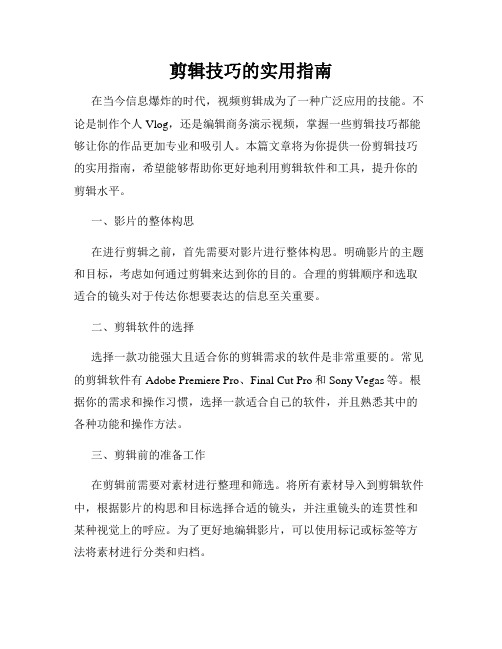
剪辑技巧的实用指南在当今信息爆炸的时代,视频剪辑成为了一种广泛应用的技能。
不论是制作个人Vlog,还是编辑商务演示视频,掌握一些剪辑技巧都能够让你的作品更加专业和吸引人。
本篇文章将为你提供一份剪辑技巧的实用指南,希望能够帮助你更好地利用剪辑软件和工具,提升你的剪辑水平。
一、影片的整体构思在进行剪辑之前,首先需要对影片进行整体构思。
明确影片的主题和目标,考虑如何通过剪辑来达到你的目的。
合理的剪辑顺序和选取适合的镜头对于传达你想要表达的信息至关重要。
二、剪辑软件的选择选择一款功能强大且适合你的剪辑需求的软件是非常重要的。
常见的剪辑软件有Adobe Premiere Pro、Final Cut Pro和Sony Vegas等。
根据你的需求和操作习惯,选择一款适合自己的软件,并且熟悉其中的各种功能和操作方法。
三、剪辑前的准备工作在剪辑前需要对素材进行整理和筛选。
将所有素材导入到剪辑软件中,根据影片的构思和目标选择合适的镜头,并注重镜头的连贯性和某种视觉上的呼应。
为了更好地编辑影片,可以使用标记或标签等方法将素材进行分类和归档。
四、剪辑技巧1. 剪辑节奏感:根据影片的节奏和风格,选择合适的剪辑速度。
通过修剪视频片段的长度、调整过渡效果和加入合适的音乐等,来实现剪辑节奏感的呈现。
节奏感的准确把握能够让观众产生更好的观影体验。
2. 过渡效果的运用:适当地使用各种过渡效果可以使剪辑更加平滑和连贯。
淡入淡出、百叶窗、闪烁等常见的过渡效果可以帮助你处理镜头之间的切换,使过渡更加自然。
3. 音频处理:音频是影片中不可忽视的一部分,合适的音效和背景音乐能够增强观影效果。
剪辑中可以对音频进行修剪、调整音量和加入音效等操作。
注意声音的清晰度和和谐与画面的协调统一。
4. 字幕和标注的添加:适当添加字幕和标注可以帮助观众更好地理解和把握影片的内容。
合适的字幕风格和位置、准确的标注信息能够提升观影体验,并且帮助解释或强调特定的信息。
SonyVegas视频编辑软件使用指南
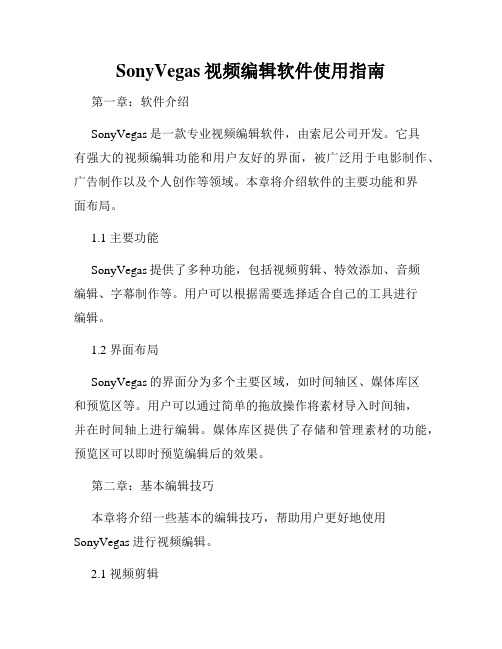
SonyVegas视频编辑软件使用指南第一章:软件介绍SonyVegas是一款专业视频编辑软件,由索尼公司开发。
它具有强大的视频编辑功能和用户友好的界面,被广泛用于电影制作、广告制作以及个人创作等领域。
本章将介绍软件的主要功能和界面布局。
1.1 主要功能SonyVegas提供了多种功能,包括视频剪辑、特效添加、音频编辑、字幕制作等。
用户可以根据需要选择适合自己的工具进行编辑。
1.2 界面布局SonyVegas的界面分为多个主要区域,如时间轴区、媒体库区和预览区等。
用户可以通过简单的拖放操作将素材导入时间轴,并在时间轴上进行编辑。
媒体库区提供了存储和管理素材的功能,预览区可以即时预览编辑后的效果。
第二章:基本编辑技巧本章将介绍一些基本的编辑技巧,帮助用户更好地使用SonyVegas进行视频编辑。
2.1 视频剪辑要进行视频剪辑,用户可以将素材拖放到时间轴上,然后使用剪刀工具或快捷键进行剪辑。
可以通过调整剪辑点的位置来修改剪辑的精度。
2.2 特效添加SonyVegas提供了丰富的特效,如颜色校正、模糊、碎片化等。
用户可以选择需要添加的特效,并调整参数以达到想要的效果。
2.3 音频编辑音频编辑是视频编辑中重要的一部分。
SonyVegas提供了音频分轨、音频特效、音量调节等功能。
用户可以通过拖放音频素材到音频轨道上,并进行相应的编辑。
第三章:高级编辑技巧本章将介绍一些高级的编辑技巧,帮助用户发挥SonyVegas的更多功能。
3.1 标题和字幕制作SonyVegas提供了多种样式的标题和字幕模板,用户可以根据需要选择合适的模板,并进行文字和样式的修改。
3.2 图片和音频的编辑除了视频编辑外,SonyVegas也支持对图片和音频的编辑。
用户可以添加图片素材,并进行缩放、旋转等操作。
同时,用户还可以添加背景音乐或配乐,并调整音频的音量和淡入淡出效果。
3.3 多轨道编辑多轨道编辑是SonyVegas的重要特点之一。
学会使用VegasPro进行视频剪辑和后期处理
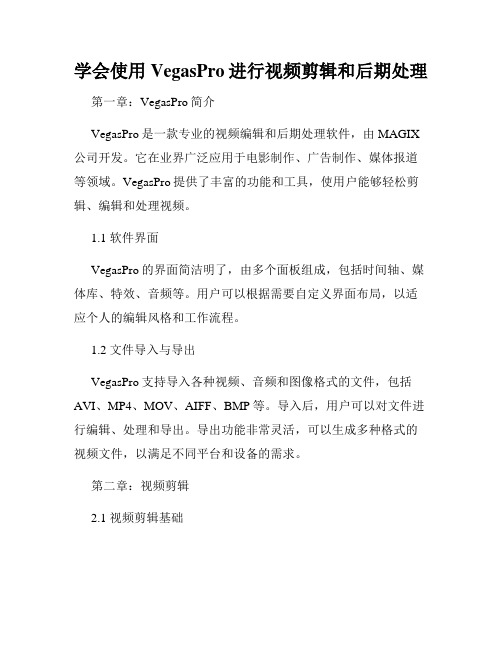
学会使用VegasPro进行视频剪辑和后期处理第一章:VegasPro简介VegasPro是一款专业的视频编辑和后期处理软件,由MAGIX 公司开发。
它在业界广泛应用于电影制作、广告制作、媒体报道等领域。
VegasPro提供了丰富的功能和工具,使用户能够轻松剪辑、编辑和处理视频。
1.1 软件界面VegasPro的界面简洁明了,由多个面板组成,包括时间轴、媒体库、特效、音频等。
用户可以根据需要自定义界面布局,以适应个人的编辑风格和工作流程。
1.2 文件导入与导出VegasPro支持导入各种视频、音频和图像格式的文件,包括AVI、MP4、MOV、AIFF、BMP等。
导入后,用户可以对文件进行编辑、处理和导出。
导出功能非常灵活,可以生成多种格式的视频文件,以满足不同平台和设备的需求。
第二章:视频剪辑2.1 视频剪辑基础VegasPro提供了强大的视频剪辑功能,包括剪切、拆分、合并、调整顺序等。
用户可以根据需要将素材按照时间轴上的顺序进行排列,实现剧情的合理组织。
2.2 视频剪辑技巧除了基本的剪辑功能外,VegasPro还提供了一系列高级剪辑技巧。
比如,可以使用速度调整工具改变视频的播放速度,实现慢放、快放等效果。
另外,还可以添加过渡效果,使得不同片段之间过渡自然流畅。
第三章:特效处理3.1 视频特效VegasPro内置了丰富的视频特效库,提供各种效果和滤镜,如模糊、马赛克、颜色调整等。
用户可以根据实际需求,选择适合的特效应用于视频中,以增强视觉效果。
3.2 音频特效除了视频特效,VegasPro还提供了强大的音频处理功能。
用户可以对音频进行降噪、均衡、混响等处理,以确保音频质量的最佳效果。
第四章:后期处理4.1 色彩校正色彩校正是视频后期处理的关键环节。
VegasPro提供了丰富的色彩校正工具,包括对比度、亮度、饱和度等参数的调整,以及曲线调整和色阶调整。
通过合理的色彩校正,可以使视频画面更加生动、鲜艳。
sony vegas实际操作手册
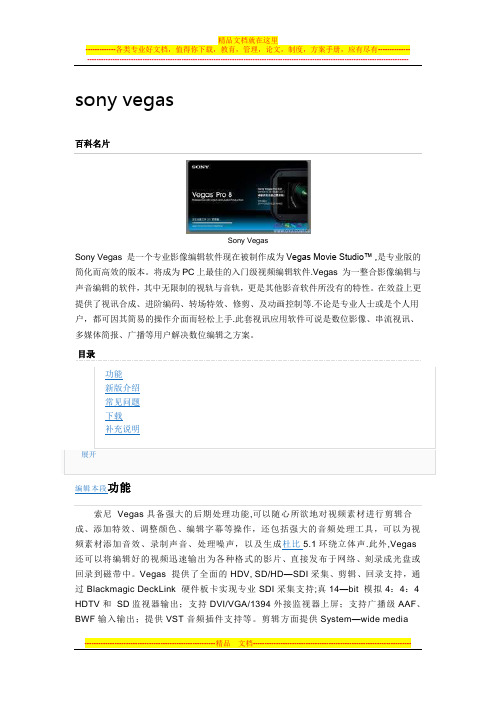
sony vegas百科名片Sony VegasSony Vegas 是一个专业影像编辑软件现在被制作成为Vegas Movie Studio™ ,是专业版的简化而高效的版本。
将成为PC上最佳的入门级视频编辑软件.Vegas 为一整合影像编辑与声音编辑的软件,其中无限制的视轨与音轨,更是其他影音软件所没有的特性。
在效益上更提供了视讯合成、进阶编码、转场特效、修剪、及动画控制等.不论是专业人士或是个人用户,都可因其简易的操作介面而轻松上手.此套视讯应用软件可说是数位影像、串流视讯、多媒体简报、广播等用户解决数位编辑之方案。
目录编辑本段功能索尼Vegas具备强大的后期处理功能,可以随心所欲地对视频素材进行剪辑合成、添加特效、调整颜色、编辑字幕等操作,还包括强大的音频处理工具,可以为视频素材添加音效、录制声音、处理噪声,以及生成杜比5.1环绕立体声.此外,Vegas 还可以将编辑好的视频迅速输出为各种格式的影片、直接发布于网络、刻录成光盘或回录到磁带中。
Vegas 提供了全面的HDV, SD/HD—SDI采集、剪辑、回录支持,通过Blackmagic DeckLink 硬件板卡实现专业SDI采集支持;真14—bit 模拟4:4:4 HDTV和SD监视器输出;支持DVI/VGA/1394外接监视器上屏;支持广播级AAF、BWF输入输出;提供VST音频插件支持等。
剪辑方面提供System—wide mediamanagement、Project Nesting、Tape-style audio scrubbing、A/V ynchronization detect and repair、Improved multiprocessor support、Superior framerate conversions:HDV 1080-60i to SD 24p MPEG—2, or 1080—60i to 720-24p and 1080—24p WMV HD等新特性。
学习如何使用Vegas Pro进行专业的视频剪辑
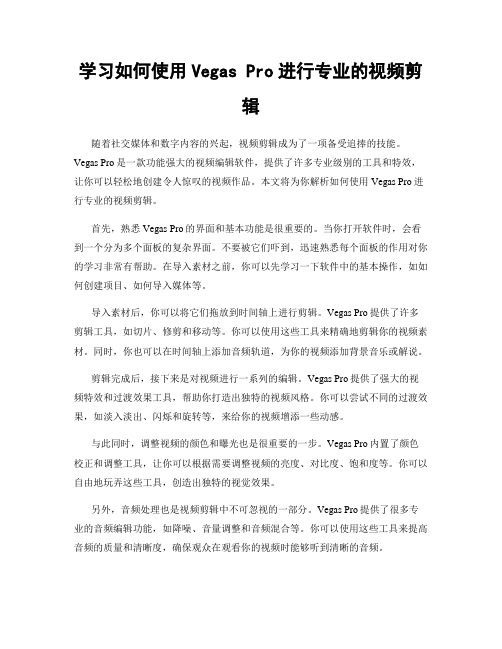
学习如何使用Vegas Pro进行专业的视频剪辑随着社交媒体和数字内容的兴起,视频剪辑成为了一项备受追捧的技能。
Vegas Pro是一款功能强大的视频编辑软件,提供了许多专业级别的工具和特效,让你可以轻松地创建令人惊叹的视频作品。
本文将为你解析如何使用Vegas Pro进行专业的视频剪辑。
首先,熟悉Vegas Pro的界面和基本功能是很重要的。
当你打开软件时,会看到一个分为多个面板的复杂界面。
不要被它们吓到,迅速熟悉每个面板的作用对你的学习非常有帮助。
在导入素材之前,你可以先学习一下软件中的基本操作,如如何创建项目、如何导入媒体等。
导入素材后,你可以将它们拖放到时间轴上进行剪辑。
Vegas Pro提供了许多剪辑工具,如切片、修剪和移动等。
你可以使用这些工具来精确地剪辑你的视频素材。
同时,你也可以在时间轴上添加音频轨道,为你的视频添加背景音乐或解说。
剪辑完成后,接下来是对视频进行一系列的编辑。
Vegas Pro提供了强大的视频特效和过渡效果工具,帮助你打造出独特的视频风格。
你可以尝试不同的过渡效果,如淡入淡出、闪烁和旋转等,来给你的视频增添一些动感。
与此同时,调整视频的颜色和曝光也是很重要的一步。
Vegas Pro内置了颜色校正和调整工具,让你可以根据需要调整视频的亮度、对比度、饱和度等。
你可以自由地玩弄这些工具,创造出独特的视觉效果。
另外,音频处理也是视频剪辑中不可忽视的一部分。
Vegas Pro提供了很多专业的音频编辑功能,如降噪、音量调整和音频混合等。
你可以使用这些工具来提高音频的质量和清晰度,确保观众在观看你的视频时能够听到清晰的音频。
除了基本的剪辑和编辑工作,Vegas Pro还提供了一些高级功能来增强你的视频。
比如,你可以利用它的多摄像机编辑功能,将多个角度拍摄的视频素材合并成一个流畅的视频。
这对于制作剧集或演唱会的回顾视频非常有帮助。
另外,Vegas Pro还支持第三方插件的使用,让你可以进一步扩展软件的功能。
2023年最新版Sony Vegas视频编辑操作及界面导览
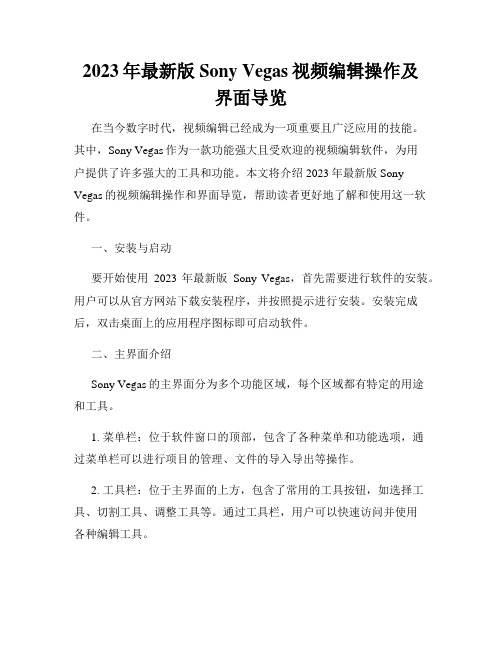
2023年最新版Sony Vegas视频编辑操作及界面导览在当今数字时代,视频编辑已经成为一项重要且广泛应用的技能。
其中,Sony Vegas作为一款功能强大且受欢迎的视频编辑软件,为用户提供了许多强大的工具和功能。
本文将介绍2023年最新版Sony Vegas的视频编辑操作和界面导览,帮助读者更好地了解和使用这一软件。
一、安装与启动要开始使用2023年最新版Sony Vegas,首先需要进行软件的安装。
用户可以从官方网站下载安装程序,并按照提示进行安装。
安装完成后,双击桌面上的应用程序图标即可启动软件。
二、主界面介绍Sony Vegas的主界面分为多个功能区域,每个区域都有特定的用途和工具。
1. 菜单栏:位于软件窗口的顶部,包含了各种菜单和功能选项,通过菜单栏可以进行项目的管理、文件的导入导出等操作。
2. 工具栏:位于主界面的上方,包含了常用的工具按钮,如选择工具、切割工具、调整工具等。
通过工具栏,用户可以快速访问并使用各种编辑工具。
3. 时间轴:位于界面的下方,是视频编辑的核心区域。
用户可以在时间轴上添加和调整视频、音频轨道,进行剪辑、合并和编辑等操作。
4. 预览窗口:位于右上角,用于实时预览当前编辑的视频效果。
用户可以通过预览窗口实时查看编辑结果,调整和优化视频效果。
5. 素材库:位于界面的左侧,用于管理和组织素材。
用户可以将需要使用的视频、音频和图片等媒体文件导入到素材库,并进行分类和标记。
6. 特效库:位于界面的右侧,包含了各种视频特效和滤镜效果。
用户可以从特效库中选择和应用不同的效果,使视频更加生动有趣。
三、基本操作指南1. 导入媒体文件:点击菜单栏中的“文件”选项,选择“导入”并在弹出的文件浏览器中选择需要导入的媒体文件。
导入后的文件将自动出现在素材库中。
2. 添加素材到时间轴:双击素材库中的媒体文件,或者将其拖放到时间轴中的相应轨道上,即可将素材添加到时间轴中进行编辑。
3. 剪辑和分割:使用选择工具选中需要剪辑或分割的视频或音频片段,在工具栏中选择相应的剪辑工具,如剪切、分割等,进行剪辑和分割操作。
- 1、下载文档前请自行甄别文档内容的完整性,平台不提供额外的编辑、内容补充、找答案等附加服务。
- 2、"仅部分预览"的文档,不可在线预览部分如存在完整性等问题,可反馈申请退款(可完整预览的文档不适用该条件!)。
- 3、如文档侵犯您的权益,请联系客服反馈,我们会尽快为您处理(人工客服工作时间:9:00-18:30)。
SonyVegas筛选、剪辑视频的方法和技巧
电影的剪辑有很多窍门,不管什么影视节目,都是由一系列的镜头按照一定的排列次序组接起来的。
当我们自己动手的时候,无论我们是剪辑自己的旅游DV,还是剪辑自己喜欢的电影精彩镜头,或是自拍自导的MV,都要遵循一定的规律去剪辑、组接,这样才能把我们的镜头融合成一个完整的统一体而成为一个作品。
通过视频采集,我们的素材已经一个不落的在“项目媒体”(ProjectMedia)里排队,等待我们的“挑选”。
我们可以把素材全部选中,用鼠标拖曳到“时间线”上。
也可以把素材单独放在“修剪器”(Tirmmer)里剪辑。
在这里,我们介绍Vegas中在时间线上直接剪辑的方法。
SonyVegas是一个专业影像编辑软件。
剪辑、特效、合成、Streaming一气呵成。
结合高效率的操作介面与多功能的优异特性,让用户更简易地创造丰富的影像。
SonyVegas整合影像编辑与声音编辑,其中无限制的视轨与音轨是其他影音软件所没有的特性。
在效益上更提供了视频合成、进阶编码、转场特效、修剪、及动画控制等。
不论是专业人士或是个人用户,都可因其简易的操作界面而轻松上手。
轻松筛选视频片段
用空格、回车轻松预览
首先,我们播放一下素材,看看画面情况,然后才会根据需要来挑选自己想要的镜头。
在Vegas里提供了两种播放素材的方式:空格键、回车键。
空格键和回车键播放素材的区别是,播放素材后,如果按下空格键,时间轴将回到开始播放的位置,而按下回车键,时间轴却停在当前播放的位置。
Vegas这么设计也是为了方便我们的剪辑。
素材在播放的时候,如果你突然觉得对这个镜头想再看一次,直接按下回车键,就又回到了这个镜头开始的地方,只要再按下空格就可以继续播放;也有时候,你觉得这个镜头OK 了,可以保留,那么你按下回车键,时间轴停下来的地方就是你可以落刀的地方。
小提示:可能有时还需要快速浏览素材,在Vegas里,我们可以通过键盘的J、K、L
键来达到快退、停止、快进的目的。
当你需要定位素材的时候你还可以上滚鼠标中键放大时间线、下滚鼠标中键缩小时间线、按住“Shift”键滚动鼠标中键对时间线进行无缩放移动,非常的方便。
轻点“S”键,轻松剪接视频
Vegas里行使剪刀功能的按键是“S”,当你需要断开片段的时候,按下“S”键,片段就会断开,选中多余的部分,点“Del”键删除,需要的片段就会被保留下来。
比如一部影片,有A、B、C、D四个镜头,我们希望删掉B镜头,然后影片按D-C-A的顺序播放。
常规的方法:我们可以先把A、B、C、D四个镜头分别断开,快速浏览下,找到A、B、C、D四个镜头的分界处,按“S”键断开。
接着用鼠标点下B镜头的片段,按“Del”删除。
B镜头素材包括视频和音频两部分,我们可以在工具栏上的框选按钮■选中音视频,也可以按住“Ctrl”键同时选中音视频,然后删除。
最后,鼠标左键选中需要移动的镜头,按住左键不放,就可以移动镜头,把镜头按要求整理好即可。
非线性剪辑的妙处就在于你可以任意拖动你需要的片段,然后把它们重新组合在一起,形成各种不同的效果,表达各种不同的情感。
不同的镜头组接在一起时,会产生各个镜头单独存在时所不具有的含义。
剪辑出有连贯的影片
改变镜头顺序,表达不同效果
我们先来看一个例子,有这样三个镜头:
A.一个人在笑;
B.一把手枪直指着他的头;
C.同一个人脸上露出惊惧的样子。
这三个特写镜头,能给你什么感觉?
如果用A→B→C次序连接,一个人在笑,突然一把手枪指着他的头,这时候他就表现出惊恐的样子,会使观众感到那个人是个懦夫、胆小鬼。
现在镜头不变,我们只要把上述的镜头的顺序改变一下,则会得出与此相反的结论。
C.一个人的脸上露出惊惧的样子;B.一把手枪直指着他的头;A.同一个的人在笑。
这样用C→B→A的次序连接,则这个人的脸上露出了惊惧的样子,是因为有一把手枪指着他。
可是,当他考虑了一下,觉得没有什么了不起,于是,他在死神面前笑了。
因此,他给观众的印象是一个勇敢的人。
如此这般,改变一个场面中镜头的次序,而不用改变每个镜头本身,就完全改变了一个场面的意义,得出与之截然相反的结论,收到完全不同的效果。
巧用对比,突出效果
很多时候我们也会采用对比的手法来突出我们想要表达的效果。
比如一个失恋的人独自走在海边的特写镜头和在海边拍婚纱照夫妻幸福身影的全景接在一起对比,表现出失恋人的孤独与失落;再比如在一个落难在荒岛上的男人和家中妻子在等待他归来的特写接在一起,一种“守望”与“离愁”的感觉就被表达出来了。
剪辑有时候也像讲故事一样,运用各种手法,来表达感情,丰富故事。
在电影《疯狂的石头》中,运用了大量连环倒叙的手法。
影片一开始先叙述谢小盟失手从缆车上丢下了易拉罐,而后包世宏的车撞坏宝马,通过广播里的彩票兑奖,又把镜头引回到车是怎么撞上的,是因为他们下车去骂高空抛物的人,一个缆车的镜头出现了,看到这里大家肯定明白了,那个易拉罐是谢小盟丢下来的。
如果我们按事情发展的顺序来叙述这件事情,就很平常,观众会觉得顺理成章,因为事情本来就是这样的,而采用了倒叙的手法,谜底最后才揭开,给人一种悬念感,增加了故事的曲折性和影片的观赏性。
高手传经:通过对Vegas剪辑功能的介绍和一些常用剪辑手法的分析,我们初步了解了剪辑的流程。
镜头就像我们人一样,是有感情的,对镜头的剪接排列就如同用镜头在表达感情一般。
对于Vegas而言,剪辑只是几个简单的按钮,但对于我们来说,要剪辑好一部影片,不仅要熟悉Vegas的剪辑方法,更重要的是多看别人的作品,多分析别人镜头的运用,多思考自己镜头的剪接。
希望大家早日剪出自己满意的作品!。
